Хотя разблокировка вашего iPhone и попадание внутрь открывает большое окно в мир, есть несколько полезных вещей, которые вы можете сделать прямо с экрана блокировки iOS. В этом руководстве мы расскажем вам о четырнадцати действиях, которые вы можете выполнить на экране блокировки вашего iPhone или iPad, даже если ваше устройство заблокировано.
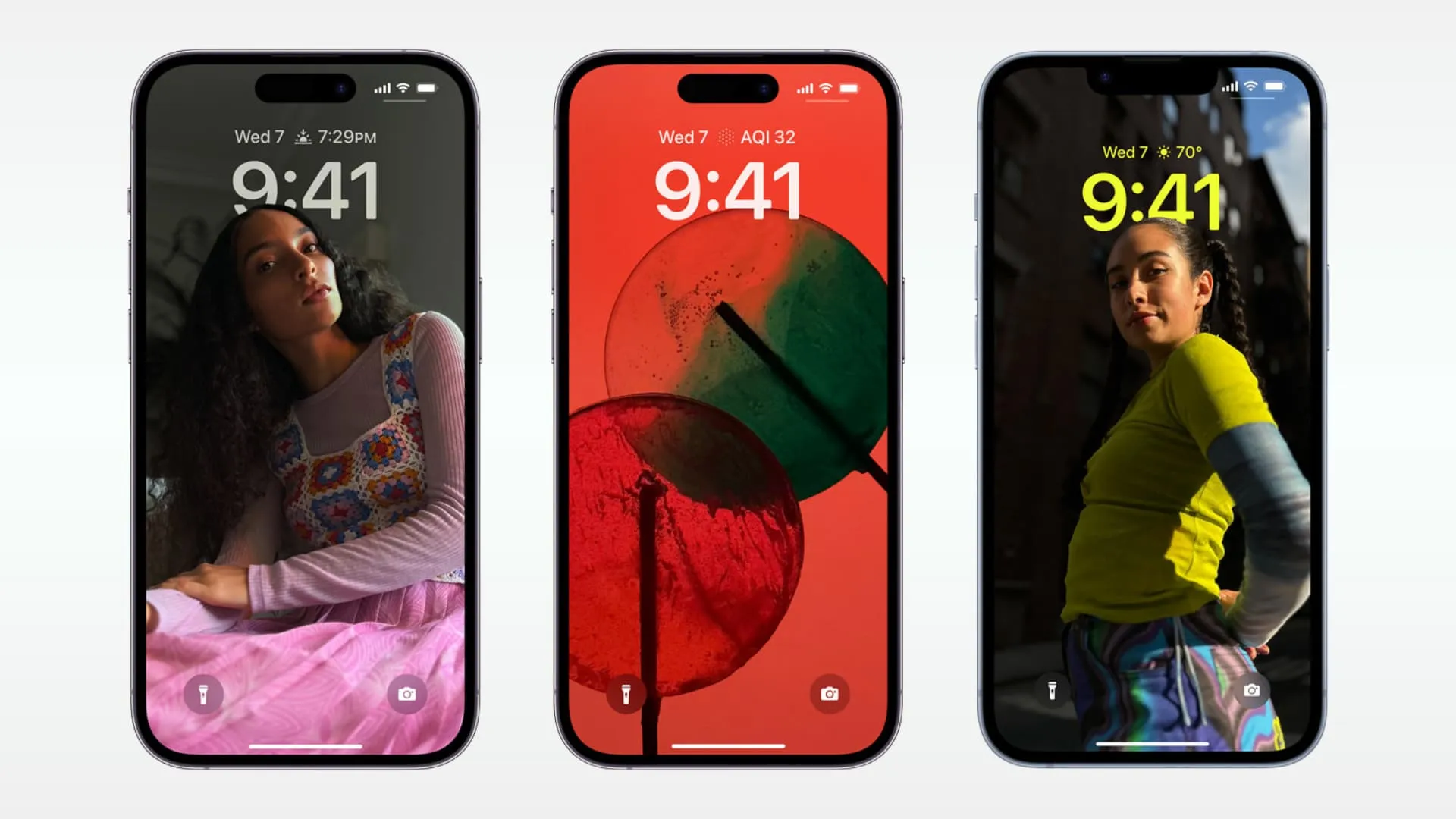
Обратите внимание, что некоторые функции, перечисленные здесь, могут не работать, если вы защитили экран блокировки для большей конфиденциальности.
1. Создайте быструю заметку или набросок.
Если вам нужно что-то срочно записать, откройте Центр управления iPhone или iPad и создайте заметку, нажав кнопку « Быстрая заметка» .
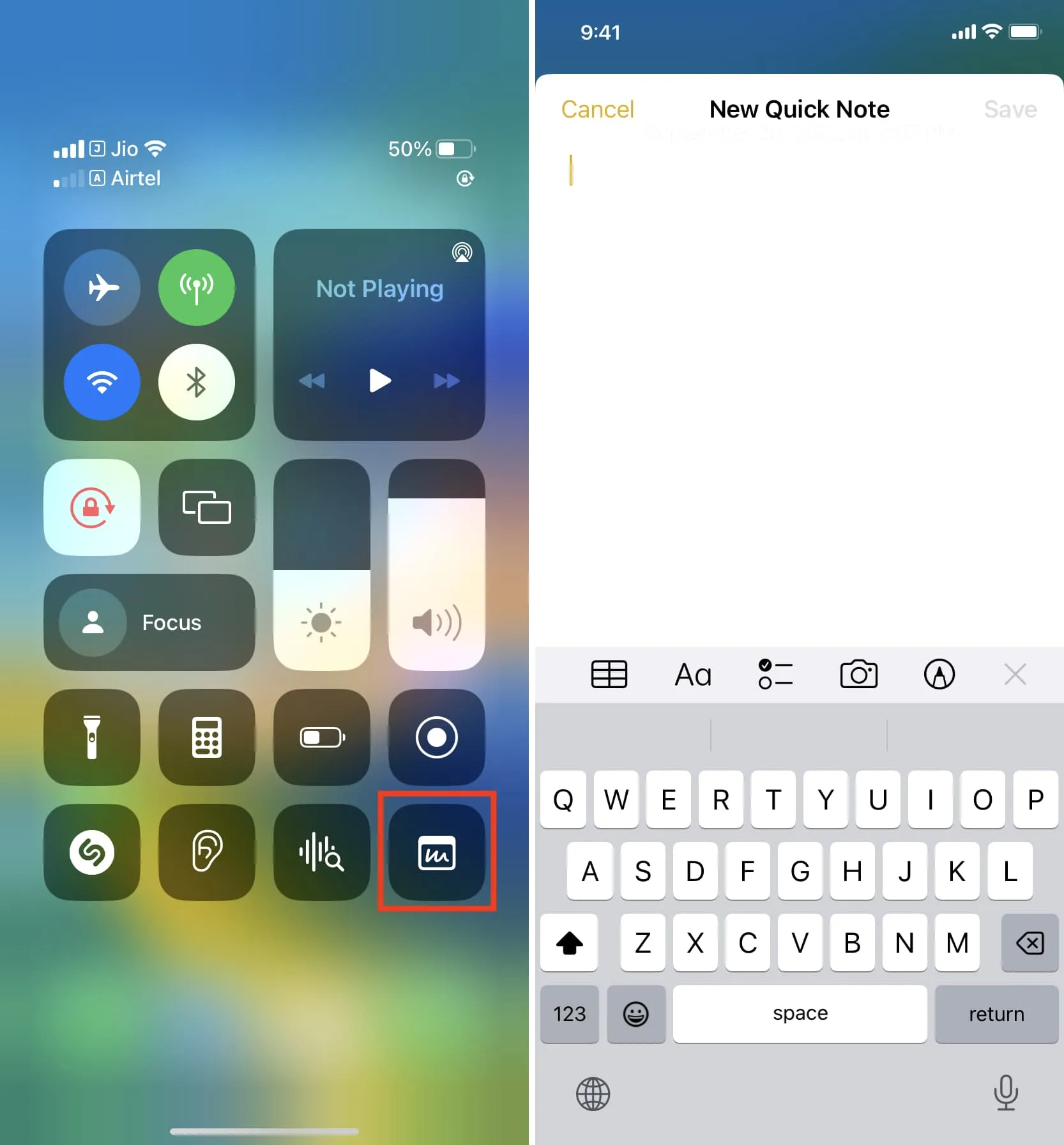
На iPad вы можете просто коснуться черного заблокированного экрана с помощью Apple Pencil, и откроется чертежная доска, на которой вы можете делать наброски, сканировать документы или делать фотографии и добавлять их в заметки.
2. Читайте и взаимодействуйте с прошлыми уведомлениями.
Помимо просмотра новых уведомлений, вы можете провести вверх по экрану блокировки, чтобы просмотреть прошлые неоткрытые уведомления.
Если вы не защитили уведомления на экране блокировки iPhone, вы можете предварительно просмотреть текстовые и другие уведомления приложений. Отсюда вы можете отвечать на сообщения, предпринимать другие действия, соответствующие этому уведомлению, отклонять оповещение или получать доступ к настройкам уведомлений для этого приложения, проведя по нему влево и нажав «Параметры » .
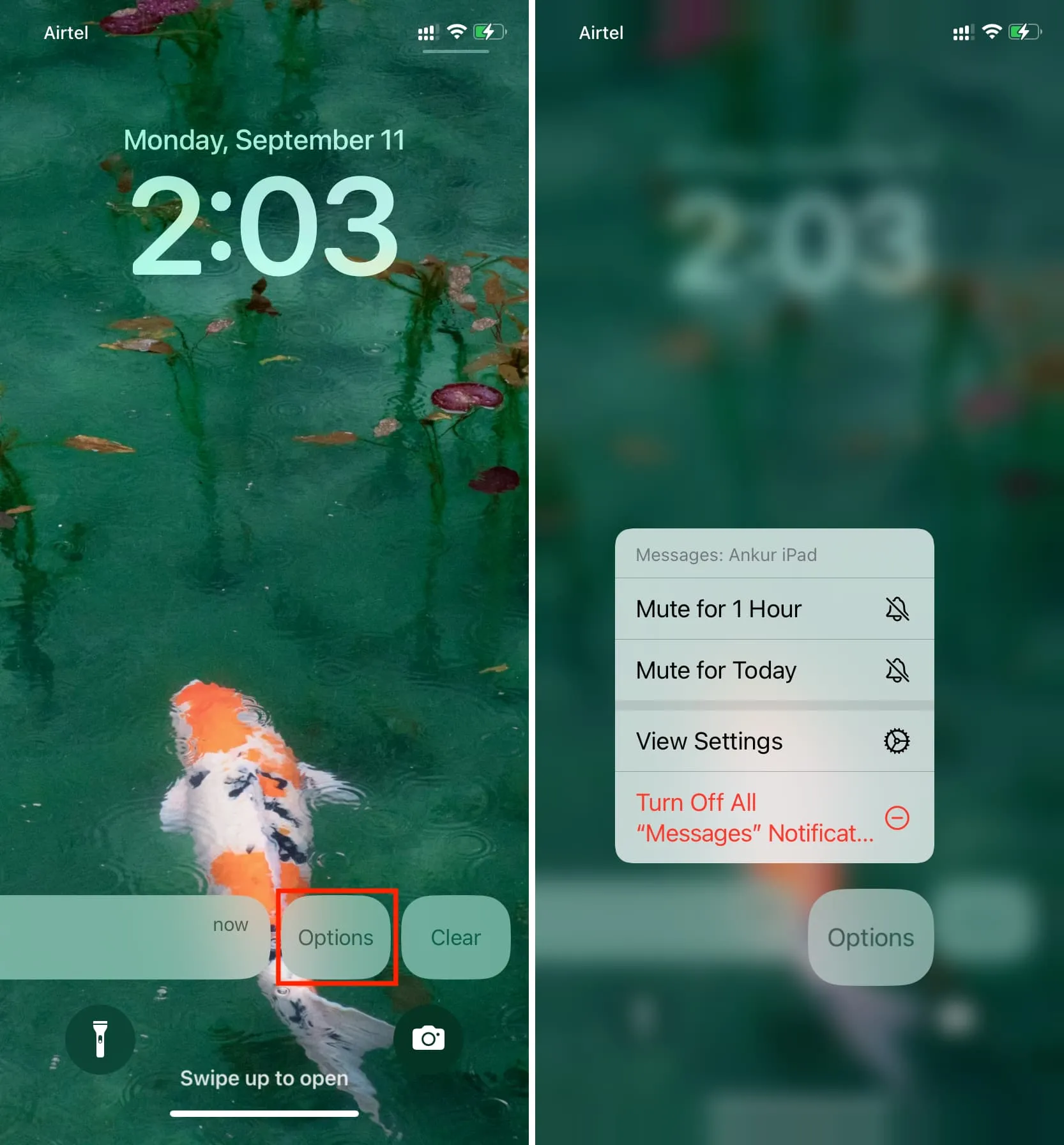
3. Используйте Сири
Вы можете вызвать голосового помощника Apple с экрана блокировки или даже использовать функцию «Привет, Siri» без помощи рук.
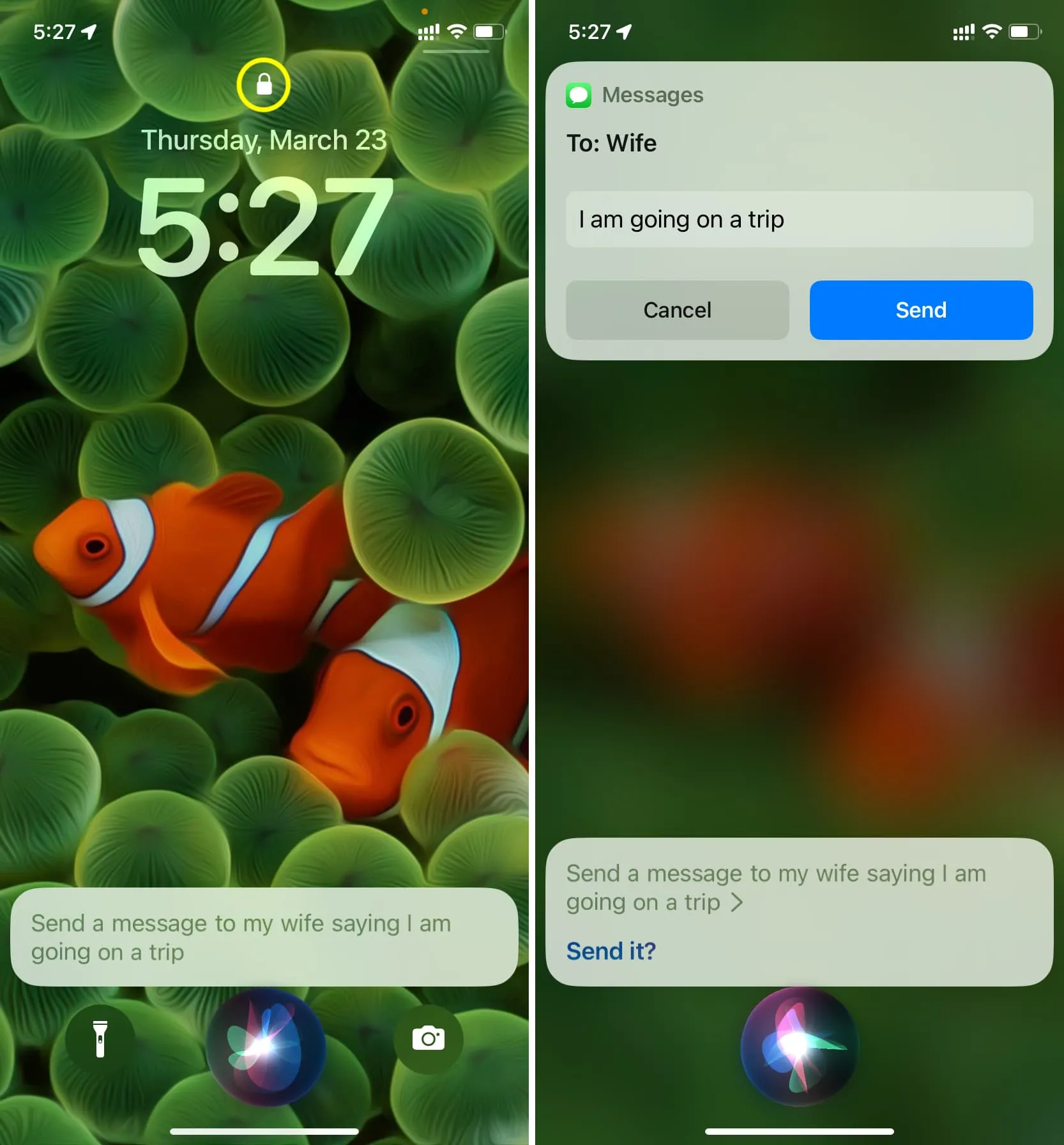
4. Доберитесь до поиска Spotlight
Проведите вниз по экрану блокировки iPhone или iPad, чтобы открыть поиск Spotlight . Но помните, что для некоторых личных запросов и для просмотра всех результатов вам придется разблокировать устройство с помощью Face ID или Touch ID.
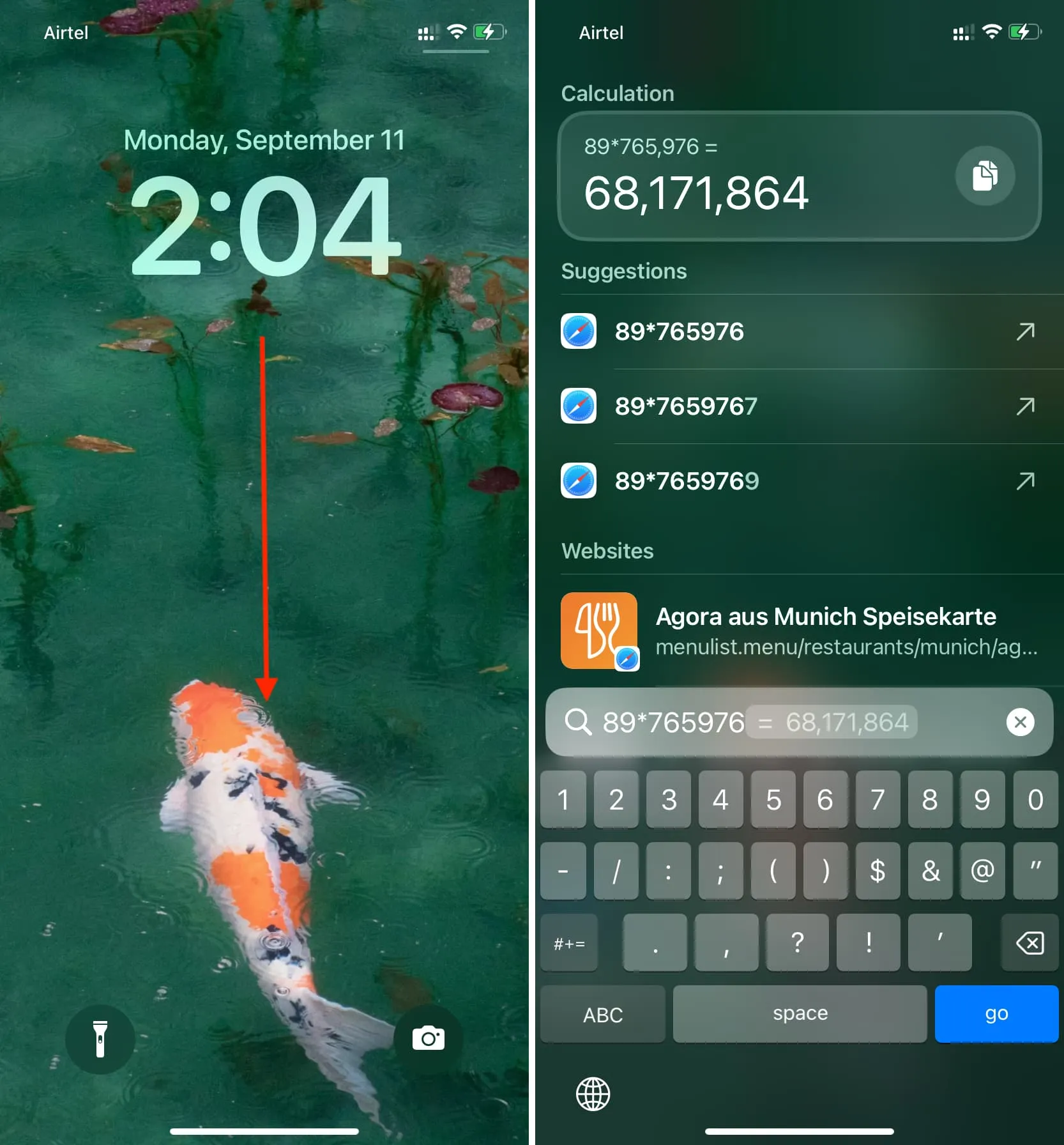
5. Превратите свой iPhone в настольный компьютер или экран перед сном
Когда ваш iPhone заблокирован и подключен к проводной или беспроводной зарядке, вы можете просто повернуть его в альбомную сторону, чтобы использовать режим ожидания , что делает его удобным настольным дисплеем или дисплеем перед сном с часами, фотографиями, событиями календаря, виджетами, элементами управления воспроизведением музыки, и более.
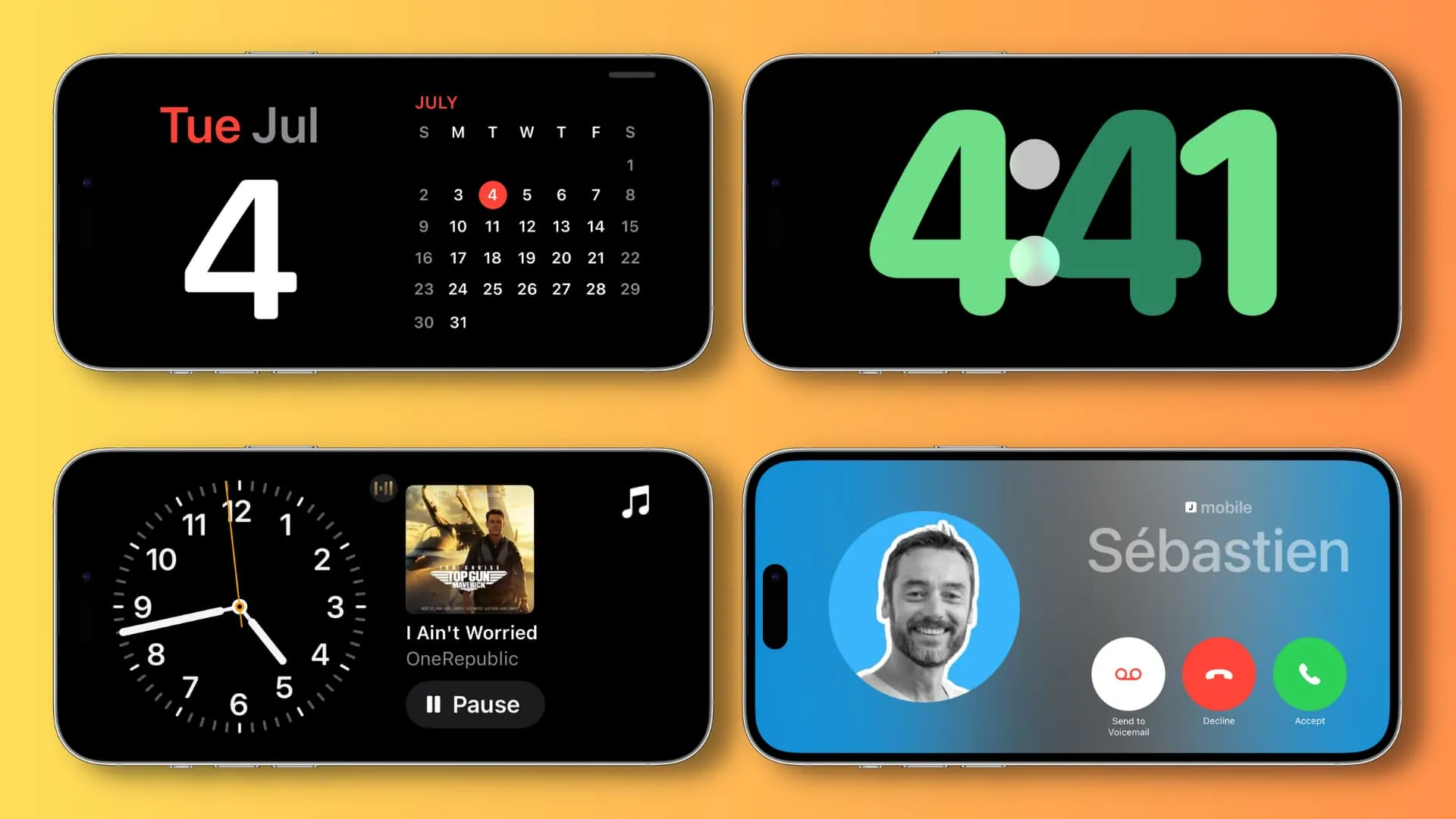
6. Следите за игровыми результатами, Uber или доставкой еды.
Благодаря интерактивным мероприятиям вы можете быть в курсе статуса вашего Uber или доставки еды. Вы также можете просматривать спортивные результаты или прогноз погоды в режиме реального времени.
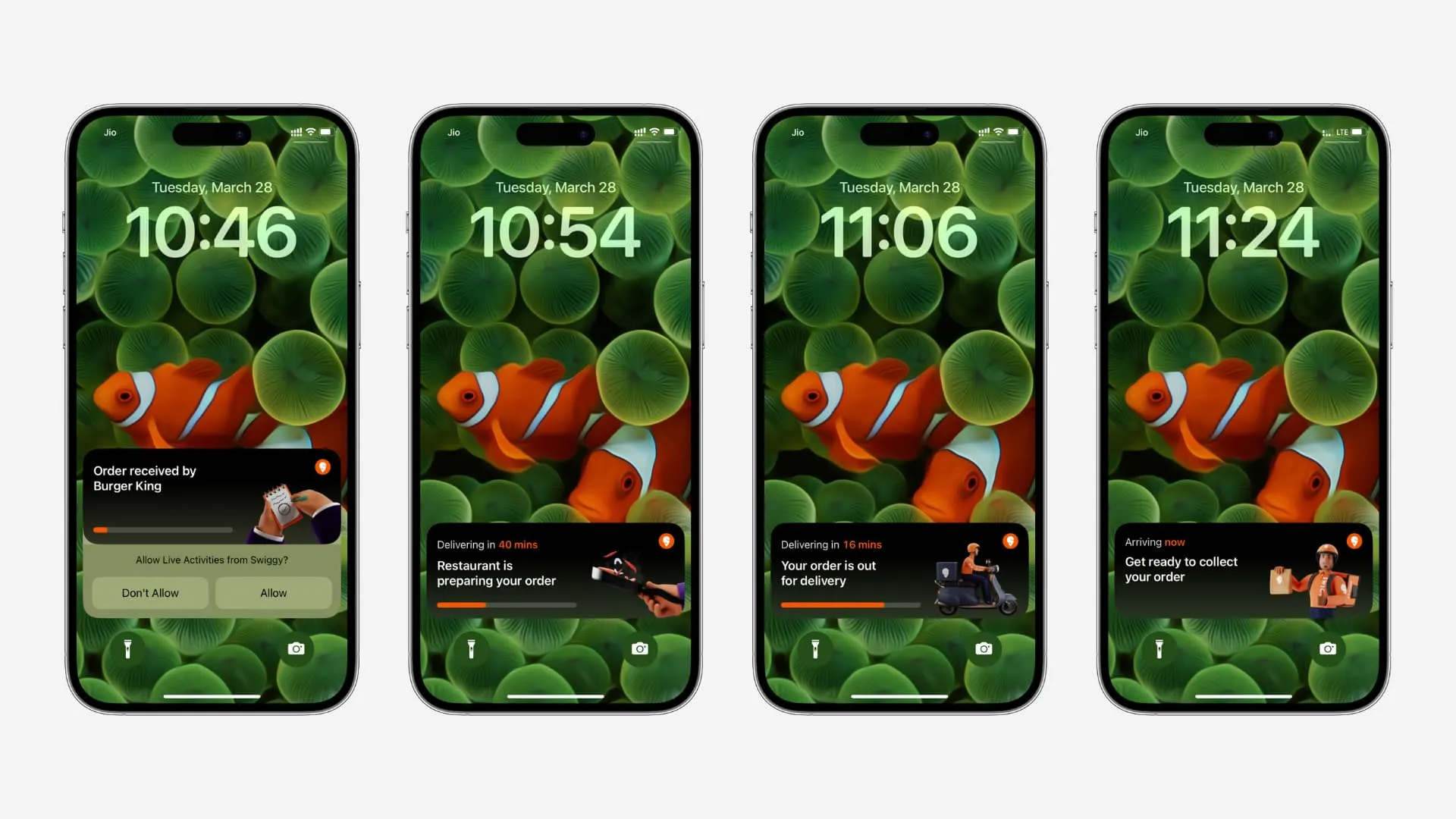
7. Используйте Apple Pay
Вам не нужно разблокировать iPhone, чтобы платить в магазинах. Просто дважды нажмите боковую кнопку, чтобы открыть Apple Pay.
8. Используйте камеру
Коснитесь и удерживайте значок камеры или проведите пальцем влево, чтобы сделать фотографии, видео, панорамы и т. д.
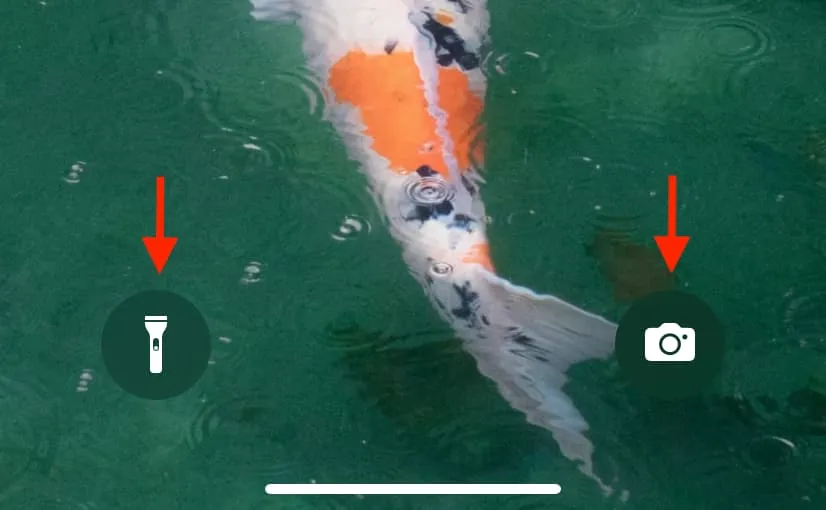
9. Включите фонарик.
Значок фонарика находится в левом нижнем углу экрана блокировки iPhone. Вы можете коснуться и удерживать его, чтобы включить фонарик.
10. Откройте Центр управления, чтобы сделать несколько вещей.
Проведите пальцем вниз от правого верхнего угла вашего iPhone или iPad, чтобы открыть Центр управления. Здесь у вас есть обычный Wi-Fi, сотовые данные, персональная точка доступа, яркость, фокус, калькулятор и другие элементы управления.
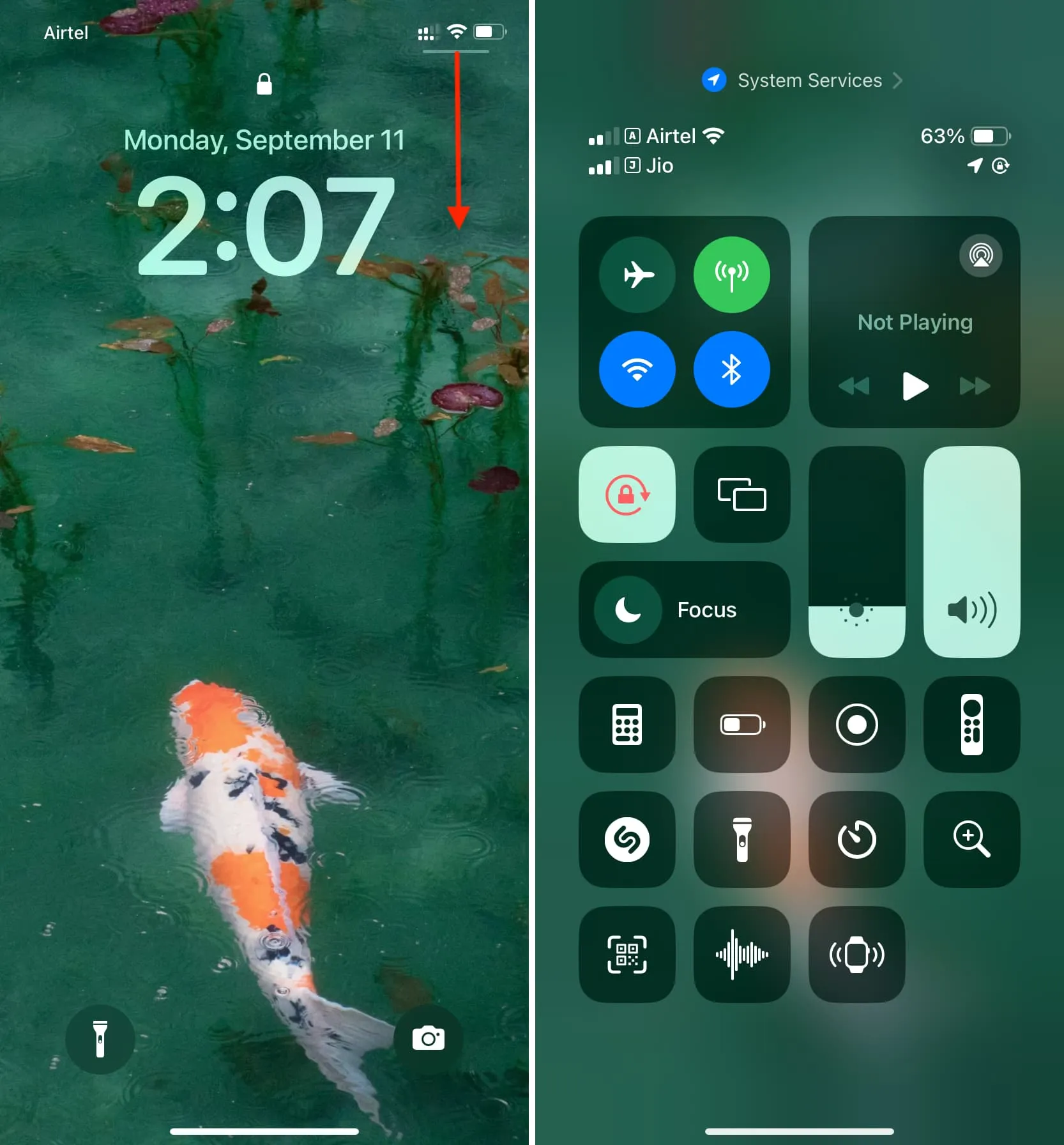
Кроме того, вы также можете сделать следующее после добавления соответствующих кнопок в Центр управления :
- Используйте Shazam для распознавания музыки
- Используйте свой iPhone или iPad в качестве пульта Apple TV
- Сканировать QR-коды
- Используйте лупу, чтобы увидеть крошечные метки
- Настройка таймеров
11. Используйте виджеты
Вы можете добавить виджеты экрана блокировки на экран блокировки вашего iPhone или iPad , чтобы получать необходимую информацию или быстро запускать приложения. Во-вторых, вы можете получить доступ к большинству полноразмерных виджетов из представления «Сегодня» , проведя пальцем вправо по экрану блокировки.
Аналогично вы можете:
- Просмотр событий календаря. Вы можете отслеживать предстоящие события, добавив виджет «Календарь» на экран блокировки или в представление «Сегодня», и получать к ним доступ на заблокированном iPhone или iPad .
- Добавьте сканер платежного приложения. Если вы совершаете платежи в режиме реального времени на основе QR, вы можете добавить сканер QR-кода поддерживаемого банка или платежного приложения на экран блокировки или в представление «Сегодня», чтобы быстро войти в приложение и открыть его сканер платежей.
- Проверьте состояние батареи AirPods или Apple Watch. Виджет «Батареи» на экране блокировки и в представлении «Сегодня» поможет вам узнать оставшийся заряд ваших AirPods, Apple Watch, Apple Pencil или других устройств Bluetooth.

12. Настройте экран блокировки и главный экран.
Будь то смена обоев экрана блокировки или главного экрана , вы можете сделать и то, и другое прямо с экрана блокировки. Но учтите, что сначала вам придется пройти аутентификацию через Face ID или Touch ID.
13. Запретить обнаружение iPhone после выключения
Даже после того, как вы выключите свой iPhone, он продолжает показывать свое местоположение в «Локаторе » (который вы можете видеть на других устройствах Apple или на iCloud.com) и «Семейном доступе» (для участников, которым вы поделились своим местоположением).
Однако если вы хотите, чтобы ваш iPhone нельзя было найти после его выключения, вы можете сделать это с экрана блокировки:
- Нажмите и удерживайте боковую кнопку и одну из кнопок громкости, чтобы увидеть ползунок выключения.
- Нажмите « iPhone доступен после выключения ».
- Нажмите «Временно отключить поиск» .
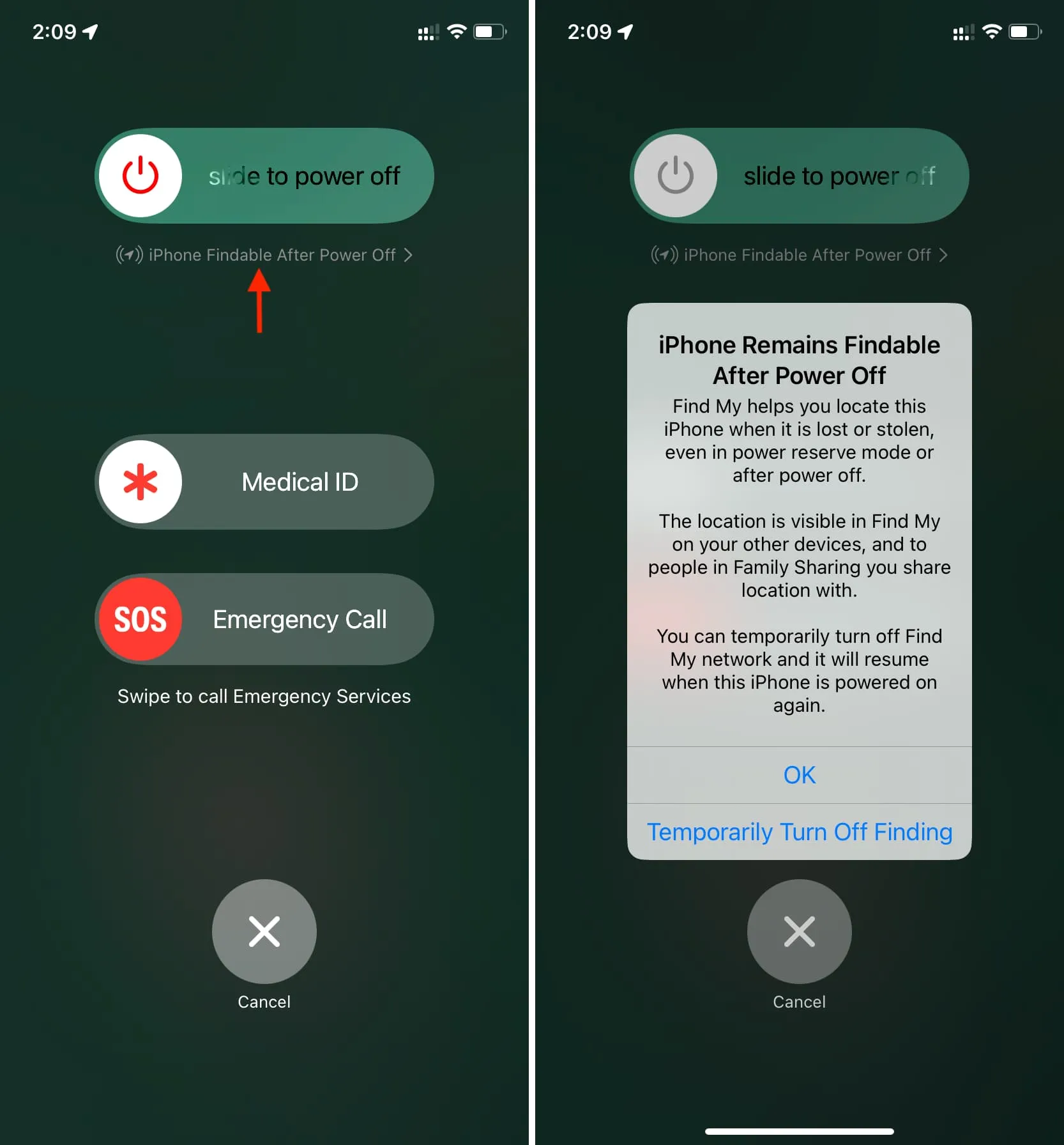
14. Получите доступ к Medical ID, используйте экстренную SOS и заблокируйте Face ID.
Если возникнет необходимость, можно тройным нажатием боковой кнопки вызвать экстренные службы. Но учтите, что вам придется использовать экстренную SOS с экрана выключения, если тройное нажатие боковой кнопки настроено на активацию ярлыков специальных возможностей. Вы можете управлять этим в приложении «Настройки» > «Экстренный вызов SOS» .
Во-вторых, доступ к медицинскому идентификатору iOS , который содержит некоторые важные сведения о вашем здоровье и семье, можно получить с экрана блокировки.
Наконец, Face ID временно отключается, если вы переходите на экран выключения или трижды нажимаете боковую кнопку, чтобы вызвать службу экстренной помощи. После этого единственный способ войти в iPhone — разблокировать его с помощью пароля.